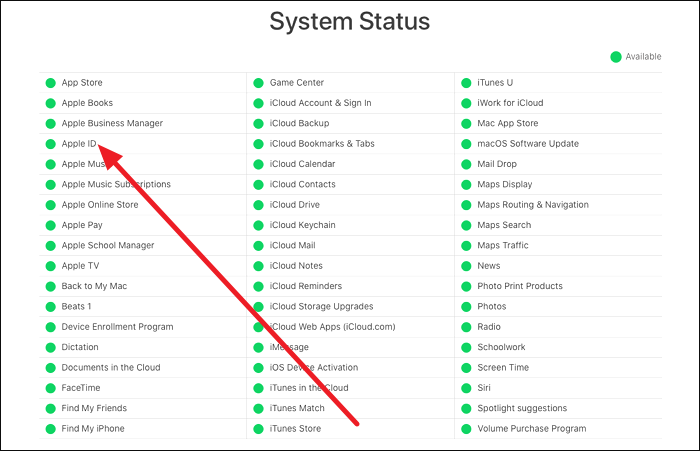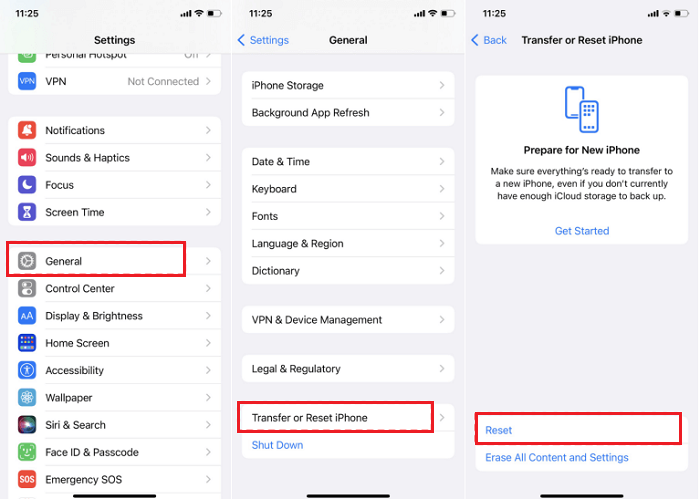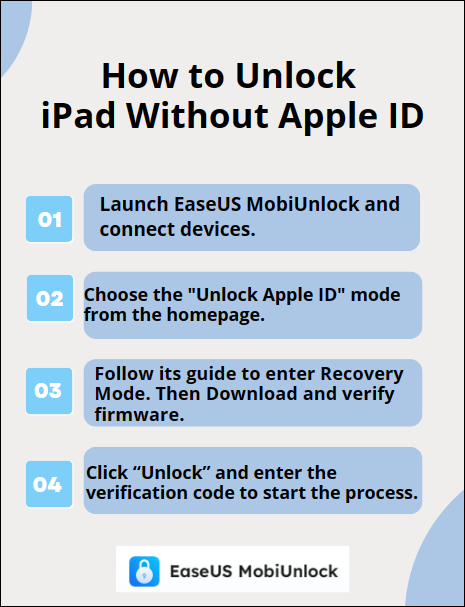Punti salienti:
- Il problema dell'ID Apple disattivato si verifica principalmente a causa di una rete instabile, diversi tentativi di passcode errati o server ID Apple irraggiungibili.
- Le soluzioni più semplici per risolvere il problema comportano il riavvio del dispositivo o il controllo della connessione di rete. Devi anche controllare lo stato del sistema Apple, controllare le impostazioni di Screen Time o ripristinare tutte le impostazioni sul tuo iPhone.
- Se altre soluzioni non funzionano, la soluzione avanzata è rimuovere l'ID Apple utilizzando uno strumento di terze parti come EaseUS MobiUnlock.
Se l'ID Apple del tuo dispositivo iOS viene disattivato, non potrai più accedere al tuo account a meno che non risolvi il problema. Questo problema potrebbe stressarti notevolmente se non disponi delle soluzioni giuste. Tuttavia, questo articolo cerca di aiutarti rispondendo al problema " perché il mio ID Apple è disattivato ".
Inizieremo delineando i motivi comuni che potrebbero portare al problema. Successivamente, imparerai sette soluzioni al problema. Queste correzioni includono l'utilizzo di uno strumento di terze parti per rimuovere l'ID Apple e riottenere l'accesso al tuo dispositivo senza alcuna limitazione. Continuate a leggere per saperne di più.
Come risolvere l'ID Apple disattivato [passo dopo passo]
È triste che il tuo ID Apple sia disattivato perché non potrai accedere al tuo account. Oppure non puoi uscire dall'ID Apple poiché la disconnessione non è disponibile a causa di restrizioni. Nonostante ciò, c'è sempre un modo per aggirare il problema. In questa sezione discuteremo sei soluzioni al problema. Per favore, vieni con noi mentre discutiamo ogni soluzione in dettaglio.
1. Riavvia il tuo dispositivo iOS
Una delle soluzioni più semplici al problema " ID Apple disattivato " è eseguire un semplice riavvio. Questo probabilmente risolverà bug o errori che impediscono al sistema di verificare le tue credenziali. Il riavvio di un dispositivo iOS è abbastanza semplice. Se utilizzi iPhone 8 o versioni successive, puoi eseguire un semplice riavvio seguendo i seguenti passaggi:
Passaggio 1. Premi e rilascia rapidamente il pulsante Volume su .
Passaggio 2. Premi e rilascia rapidamente il pulsante Volume giù .
Passaggio 3. Successivamente, tieni premuto il pulsante laterale . Puoi rilasciare questo pulsante quando viene visualizzato il logo Apple. Il tuo iPhone si riavvierà quindi. Successivamente, controlla se il tuo ID Apple non è grigio.
![riavvia il tuo iPhone]()
2. Controlla lo stato del sistema Apple
Il controllo dello stato del sistema ti aiuta a chiarire i dubbi sull'eventuale presenza di un problema con i server ID Apple. Ciò farà sì che anche il tuo ID Apple non sia attivo . Per ottenere informazioni in tempo reale su questo problema, dovrai visitare le pagine dei servizi ufficiali di Apple. Seguire i passaggi seguenti:
Passaggio 1. Passare alla pagina Web Stato del sistema Apple .
Passaggio 2. Controlla lo stato di "ID Apple" dall'elenco degli stati del sistema.
![controllare lo stato del sistema Apple]()
Passaggio 3. Se il punto accanto all'ID Apple è contrassegnato in rosso, i server sono inattivi e dovrai attendere. Altrimenti, se è verde, il sistema è a posto.
3. Controlla la connessione Internet
Se si verifica un'interruzione nella connessione di rete, l'ID Apple probabilmente verrà disattivato perché è difficile per il sistema verificare le tue credenziali. Dovrai quindi testare la tua connessione Internet per stabilire se è questa la fonte del problema. Puoi farlo utilizzando le seguenti opzioni:
- Attiva/disattiva la modalità aereo.
- Disattiva/attiva la connessione Wi-Fi.
- Riavvia il router.
- Disattiva la VPN.
- Passa alla rete cellulare.
Dopo aver eseguito questi test, puoi ricontrollare il tuo ID Apple.
4. Controlla le impostazioni del passcode del tempo di utilizzo
A volte, potresti aver manomesso le impostazioni del passcode Screen Time, rendendo difficile l'accesso al tuo account. Seguire i passaggi seguenti per non consentire/consentire modifiche all'account nelle impostazioni:
Passaggio 1. Apri Impostazioni sul tuo iPhone, quindi tocca "Ora schermo". Inserisci il tuo passcode per continuare.
Passaggio 2. Successivamente, vai alla sezione "Restrizioni su contenuto e privacy".
![restrizioni sulla privacy dei contenuti di iphone]()
Passaggio 3. Scorri fino all'opzione "Modifiche account" e fai clic su di essa. Successivamente, tocca l'opzione "Non consentire". Esci da queste impostazioni e torna a selezionare l'opzione "Consenti" dopo un po'. Ciò ora ti consentirà di apportare modifiche alla tua password e ai tuoi account. Da lì, il tuo ID Apple non verrà più oscurato.
5. Disattiva il tempo di utilizzo dello schermo
Se hai provato il metodo 4 sopra ma il problema è ancora irrisolto, puoi disattivare completamente il tempo di visualizzazione su iPhone. Ciò impedirà a Screen Time di tentare di risolvere il tuo ID Apple quando si verificano problemi. Seguire i passaggi seguenti:
Passaggio 1. Avvia le Impostazioni del tuo iPhone e tocca "Ora schermo".
Passaggio 2. Inserisci il tuo passcode nella schermata successiva, quindi tocca il pulsante "Disattiva tempo schermo". Puoi quindi verificare se il tuo ID Apple non è grigio.
![disattivare il tempo di utilizzo dello schermo su iPhone]()
6. Ripristina tutte le impostazioni sul tuo dispositivo
Se non hai ancora capito cosa fa sì che l'ID Apple rimanga disattivato, una soluzione più affidabile sarebbe ripristinare tutte le impostazioni. Questo probabilmente cancellerà tutte le restrizioni che hai apportato a tua insaputa. Segui questi passi:
Passaggio 1. Apri Impostazioni sul tuo iPhone, quindi fai clic su "Generale".
Passaggio 2. Successivamente, tocca "Ripristina" e quindi "Ripristina tutte le impostazioni".
![ripristinare tutte le impostazioni su iPhone]()
Passaggio 3. Inserisci il tuo passcode per confermare che desideri veramente ripristinare tutte le impostazioni. Ciò riporterà le impostazioni del dispositivo ai valori predefiniti.
Passaggio 4. Ora puoi tornare all'ID Apple e verificare se non è grigio.
Se il tuo ID Apple è disattivato in Impostazioni , puoi chiedere il supporto Apple per risolvere il tuo problema.
Come rimuovere l'ID Apple dall'iPhone per correggere l'ID Apple disattivato
Se hai provato tutte le soluzioni precedenti ma il tuo ID Apple non è ancora grigio, l'opzione avanzata è rimuovere l'ID Apple. Puoi farlo facilmente utilizzando strumenti di terze parti come EaseUS MobiUnlock . Con questo software professionale puoi rimuovere l'ID Apple dal tuo iPhone, iPad o iPod Touch se hai dimenticato la password.
Ciò ti consente di impostare un nuovo ID Apple e una nuova password per il tuo dispositivo. Cosa c'è di più? Una volta rimosso l'ID Apple utilizzando EaseUS MobiUnlock, puoi eseguire il backup del tuo iPhone senza problemi per evitare perdite di dati. Il software ti consente anche di modificare l'account iCloud associato al tuo dispositivo e configurarne uno nuovo.
![easeus mobiunlock]()
Le caratteristiche principali di EaseUS MobiUnlock includono:
Per rimuovere il tuo ID Apple oggi utilizzando EaseUS MobiUnlock, assicurati di scaricare il software. I passaggi per utilizzarlo sono molto semplici; pertanto, riacquisterai rapidamente l'accesso al tuo dispositivo iOS.
Come rimuovere l'ID Apple con EaseUS MobiUnlock:
![come rimuovere l'ID Apple con EaseUS MobiUnlock]()
Perché il mio ID Apple è disattivato?
Quando approfondiamo la risoluzione del problema dell'ID Apple disabilitato (ID Apple disattivato), è importante sapere cosa lo causa. Questo è importante per evitare un problema simile la prossima volta. Alcuni dei motivi comuni che sospettiamo potrebbero portare a questo problema includono quanto segue:
- Hai una connessione Internet instabile che rende difficile per il sistema verificare il tuo ID Apple in tempo.
- iCloud sta recuperando programmi e dati dal backup. Quando ciò accade, il sistema oscura temporaneamente il tuo ID Apple.
- I server ID Apple si sono bloccati o non sono disponibili, rendendo difficile per il sistema verificare le tue credenziali.
- Il dispositivo iOS che stai utilizzando è sotto stretta supervisione di un altro computer. Ciò, quindi, ti impedirà di modificare il tuo ID Apple.
- Hai abilitato le impostazioni "Limitazione di contenuti e privacy". Queste impostazioni ti limitano a firmare solo utilizzando un dispositivo specifico.
- Alcune applicazioni iOS, come FaceTime o iMessage, hanno riscontrato errori. Il tuo ID Apple rimarrà disattivato finché queste app non verranno ripristinate dal malfunzionamento.
- Hai inserito più volte il passcode sbagliato, senza riuscire a dimostrare la tua identità. L'ID Apple verrà disattivato per proteggere il tuo account da accessi illegali.
Conclusione
Se riscontri il problema " ID Apple disattivato ", non dovresti più preoccuparti perché questo articolo ha delineato le giuste soluzioni da applicare. Le soluzioni di cui abbiamo discusso includono il riavvio del dispositivo, il controllo della connessione Internet, il consenso/disabilitazione di Screen Time, la disattivazione di Screen Time e il ripristino di tutte le impostazioni.
Tra le soluzioni discusse, quella più affidabile è rimuovere il requisito dell'ID Apple sul tuo iPhone utilizzando uno strumento di terze parti come EaseUS MobiUnlock. Questo strumento è abbastanza efficiente e ti consente di riottenere facilmente l'accesso al tuo account impostando un nuovo ID Apple. Assicurati di scaricare EaseUS MobiUnlock oggi stesso e di utilizzarlo per risolvere il problema della disattivazione dell'ID Apple .
Domande frequenti sul motivo per cui il mio ID Apple è disattivato
Di seguito sono riportate le domande frequenti su "perché il mio ID Apple è disattivato".
1. Come posso riattivare il mio ID Apple?
Puoi riattivare il tuo ID Apple visitando l'App Store e inserendo l'ID Apple e la password. Se il tuo account è inattivo, puoi riottenere l'accesso visitando iforgot.apple.com. Qui dovrai inserire l'e-mail del tuo ID Apple e selezionare l'opzione "reimposta password". Una volta impostata una nuova password, riacquisterai l'accesso.
2. Come posso trovare la password del mio ID Apple senza reimpostarla?
Puoi trovare la password del tuo ID Apple seguendo i passaggi seguenti:
Passaggio 1. Visita il sito Web dell'ID Apple e inserisci l'indirizzo e-mail del tuo ID Apple per accedere.
Passaggio 2. Successivamente, vai a "Sicurezza" e seleziona "Modifica".
Passaggio 3. Una volta visualizzata la pagina successiva, seleziona "Cambia password".
Passaggio 4. Successivamente, seleziona l'opzione "Rispondi alle domande di sicurezza". Dopo aver risposto alle domande di sicurezza, il sistema visualizzerà la password del tuo ID Apple. Puoi salvare questa password da qualche parte per assicurarti di non dimenticarla la prossima volta.
3. Posso modificare l'e-mail del mio ID Apple?
Se non utilizzi più l'indirizzo email del tuo ID Apple, il sistema ti consente di cambiarlo. Tuttavia, per eseguire questo processo senza problemi, devi avere accesso al tuo iPhone o qualsiasi altro dispositivo attendibile su cui è già registrato il tuo ID Apple.
Condividi questo post con i tuoi amici se lo trovi utile!